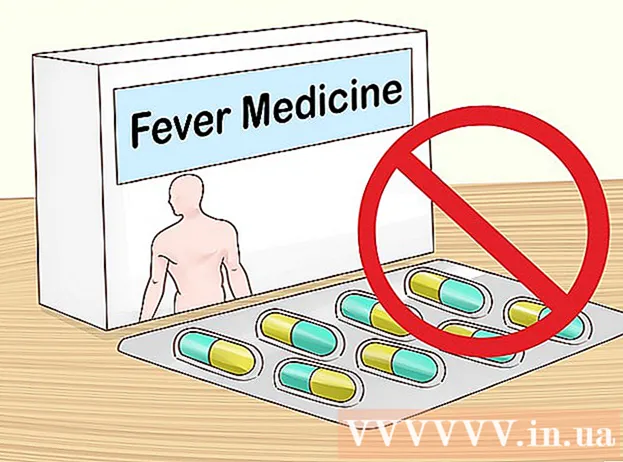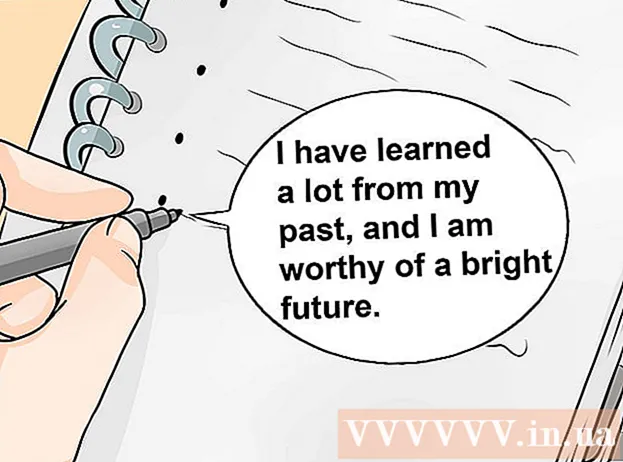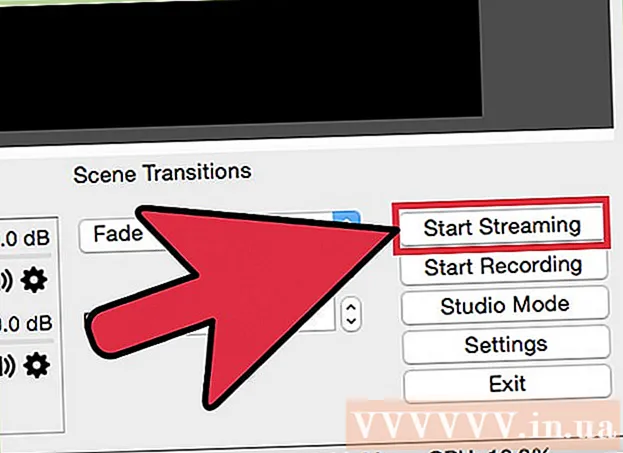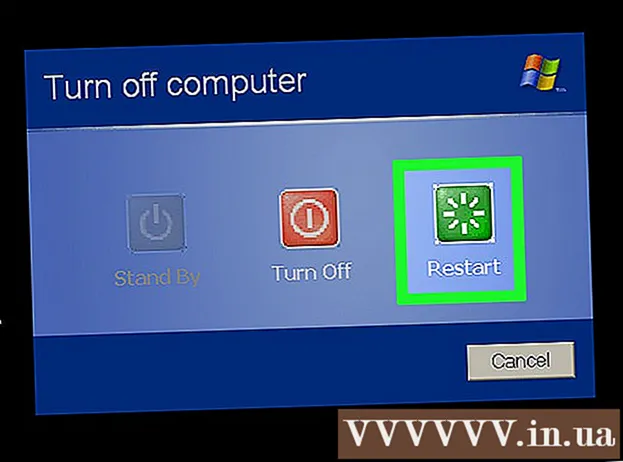Autor:
Tamara Smith
Dátum Stvorenia:
21 Január 2021
Dátum Aktualizácie:
25 V Júni 2024

Obsah
uTorrent je jednoduchý klient s bittorrentom. uTorrent je číslo dva, pokiaľ ide o najpoužívanejších bittorrentových klientov na svete, iba čínsky Xunlei má viac používateľov. uTorrent je špeciálne navrhnutý tak, aby minimalizoval zaťaženie vášho systému a aby bol ľahko použiteľný. Toto uľahčuje konfiguráciu uTorrentu takým spôsobom, aby boli vaše rýchlosti nahrávania a sťahovania optimálne.
Na krok
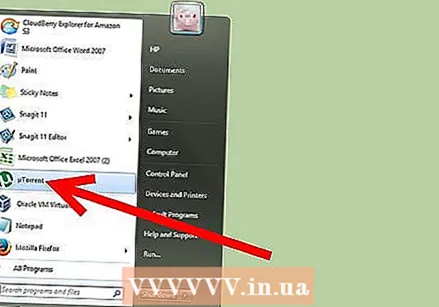 Otvorte uTorrent. Program otvoríte kliknutím na „Štart“ a následným kliknutím na uTorrent. Na počítači Mac kliknite v priečinku Aplikácie na uTorrent.
Otvorte uTorrent. Program otvoríte kliknutím na „Štart“ a následným kliknutím na uTorrent. Na počítači Mac kliknite v priečinku Aplikácie na uTorrent.  Otvorte ponuku „Predvoľby“. Prejdite do ponuky Možnosti> Predvoľby.
Otvorte ponuku „Predvoľby“. Prejdite do ponuky Možnosti> Predvoľby.  Nakonfigurujte pripojenie. Kliknite na „Pripojenie“ v ľavom stĺpci. Nastavte 443 ako prichádzajúci port a začiarknite možnosti „Povoliť mapovanie portov UPnP“ a „Povoliť mapovanie portov NAT-PMP“. Ostatné možnosti nechajte tak, ako sú.
Nakonfigurujte pripojenie. Kliknite na „Pripojenie“ v ľavom stĺpci. Nastavte 443 ako prichádzajúci port a začiarknite možnosti „Povoliť mapovanie portov UPnP“ a „Povoliť mapovanie portov NAT-PMP“. Ostatné možnosti nechajte tak, ako sú. 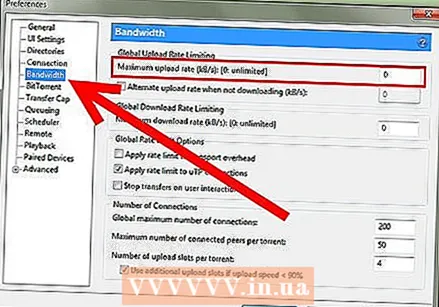 Nakonfigurujte nastavenia šírky pásma. Kliknite na „Šírka pásma“ v ľavom stĺpci. Nastavte maximálnu rýchlosť sťahovania na 0, čo znamená, že rýchlosť sťahovania nie je obmedzená. Ak chcete pri sťahovaní používať počítač, radšej nastavte maximálnu hodnotu.
Nakonfigurujte nastavenia šírky pásma. Kliknite na „Šírka pásma“ v ľavom stĺpci. Nastavte maximálnu rýchlosť sťahovania na 0, čo znamená, že rýchlosť sťahovania nie je obmedzená. Ak chcete pri sťahovaní používať počítač, radšej nastavte maximálnu hodnotu. - Rýchlosť sťahovania je čiastočne určená počtom načítaní. Ak teda chcete súbory sťahovať rýchlo, uistite sa, že „naočkujete“ veľa súborov.
- Ponechajte 3 možnosti v časti „Počet pripojení“ tak, ako sú.
 Nakonfigurujte nastavenia BitTorrentu. Vyberte možnosť „BitTorrent“. Potom skontrolujte všetko okrem možnosti „Limit local peer bandwidth“. Pri možnosti „Šifrovanie odchádzajúcich protokolov“ vyberte možnosť „Povolené“.
Nakonfigurujte nastavenia BitTorrentu. Vyberte možnosť „BitTorrent“. Potom skontrolujte všetko okrem možnosti „Limit local peer bandwidth“. Pri možnosti „Šifrovanie odchádzajúcich protokolov“ vyberte možnosť „Povolené“.  Nakonfigurujte nastavenia „Poradie v poradí“. Nakoniec kliknite na „Poradie v rade“. Zadajte počet povolených aktívnych torrentov v závislosti od toho, ako ich torrenty používate. Nastavte „Seed While“ na minimálne 100 percent a 0 minút. Potom si môžete byť istí, že váš program nasadí dostatok torrentov na udržanie optimálnej rýchlosti sťahovania.
Nakonfigurujte nastavenia „Poradie v poradí“. Nakoniec kliknite na „Poradie v rade“. Zadajte počet povolených aktívnych torrentov v závislosti od toho, ako ich torrenty používate. Nastavte „Seed While“ na minimálne 100 percent a 0 minút. Potom si môžete byť istí, že váš program nasadí dostatok torrentov na udržanie optimálnej rýchlosti sťahovania.  Ak ste zmenili všetky požadované nastavenia, kliknite na „Použiť“.
Ak ste zmenili všetky požadované nastavenia, kliknite na „Použiť“.
Tipy
- Nalejte čo najviac torrentov, potom máte optimálnu rýchlosť sťahovania.
- Pred zmenou nastavení si hodnoty zapíšte. Neskôr sa môžete kedykoľvek vrátiť k pôvodným nastaveniam.
Nevyhnutnosť
- Počítač
- uTorrent
- pripojenie k internetu